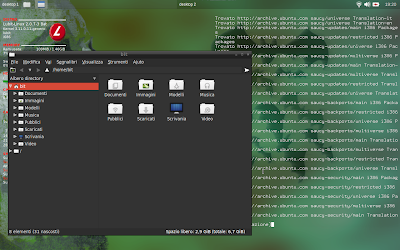Sabato 23 novembre 2013, una data storica!!!
Punto Radio FM, di Cascina (Pisa), ha aperto le porte a Luigi (Bit3lux) e a Massimo (Squittymouse) per parlare di
Lubit!!!
Ora vi raccontiamo.
Si è trattata di un'intervista improvvisata, nel senso che non sono state concordate domande... Si, perchè
Punto Radio FM è una radio libera!!! E in una radio libera non si poteva non parlare di software libero, o no? :))
E per noi è stato un piacere interagire con
Greta e
Marianna, le nostre brave, simpatiche e belle intervistatrici!! Anzi, bellissime!
L'intervista è stata fortemente voluta dal presidente di Punto Radio FM,
Giacomo Morabito. Giacomo è una persona straordinaria. Una persona cui ti ci affezioni subito. Disponibile, cortese, gentile, impegnato nel sociale. E poi, detto tra noi, è di buona forchetta!! :D
Infatti dopo l'intervista ci ha portati in un bar dove servivono pane con salame toscano, in quantità industriale! Altro che aperitivo! :)
Punto Radio FM nasce nella metà degli anni settanta. Ci piace usare le parole del caro Giacomo per descriverla: "I giovani (come il sottoscritto, in quel periodo) non potevano più accontentarsi degli obsoleti programmi figli di mamma RAI (Per Voi Giovani, Supersonic, Popoff) ed è per questo motivo che cominciarono a nascere come funghi in tutt’Italia le prime radio libere/pirate.
La nostra zona fu subito all’avanguardia, con le varie Radio Libera Livorno (la “mitica”), Radio Toscana Libera, Radio Pisa International, Radio Pontedera 1; subito seguite da moltissime altre.
Sorsero a questo punto due problemi per gli ascoltatori: 1) comprare un nuovo apparecchio radio in grado di ricevere la modulazione di frequenza (precedentemente la quasi totalità degli apparecchi riceveva solo i programmi in modulazione di ampiezza); e 2) trovare l’emittente “giusta”.
Il sottoscritto, ovviamente, non faceva eccezione a questa regola: mi comprai una bella radio nuova e cominciai ad ascoltare, giorno dopo giorno, le varie radio.
Andando così a zonzo per l’etere tra le varie frequenze mi capitò un giorno (o, meglio, una notte) di fermarmi su una stazione che trasmetteva un brano dei Pink Floyd (i miei favoriti) e restai in ascolto: mi ero sintonizzato su “Radio Tino Records International”, 96 MHz, la prima radio di Cascina. Era l’embrione che avrebbe portato (dopo lunghe peripezie e vari cambiamenti di nome e di frequenza) all’attuale Punto Radio."
Entrare nella sede della radio di Giacomo per noi ha significato entrare nella storia. Ad iniziare dalle origini...
Abbiamo aperto il post dicendo che vi avremmo raccontato dell'intervista, in realtà mentivamo, ecco. Sì, perchè l'intervista, noi, ve la facciamo ascoltare! ;)
Il PodCast lo trovate
qui.
Nel caso di connessione lenta, potete anche scaricarvelo
qui
(cercate l'intervista con data Sab, 23/11/2013 - 12:00)
Non resta che invitarvi ad ascoltare
Punto Radio FM!!!
Prima di chiudere vogliamo ringraziare di cuore
Andrea De Zolt, persona meravigliosa, che ci ha permesso di conoscere il caro Giacomo.
Ciao da Massimo & Luigi! :))